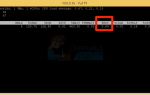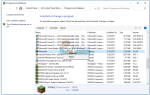Для большинства пользователей, чьи компьютеры не имеют соединения Wi-Fi, другой вариант заключается в подключении через маршрутизатор кабеля локальной сети. Это касается настольных компьютеров типа «башня», а не ноутбуков. Чтобы установить соединение с поставщиком услуг, обычно используется модем между маршрутизатором и настенной сетевой розеткой. Арендодатели обычно предоставляют такую связь. В зависимости от региона вы можете использовать соединение PPPOE или PPPOA.
Модемное соединение подвержено ошибке 651. Это распространенная ошибка в Windows, особенно в Windows 7 и 8, если вы используете модемное соединение PPPOE. Обычно ошибка возникает при попытке загрузить страницу с помощью браузера или при запуске приложений, в том числе игр, которым необходимо подключиться к сети. Та же ошибка появляется при попытке подключения к модему из доступных сетей в системном трее. В сообщении об ошибке указано «Ошибка 651: модем (или другое устройство подключения) сообщило об ошибке». Опция повторного набора и попытки переподключения дается вместе с ошибкой. Однако ваш WLAN может работать нормально, даже если вы получите эту ошибку.
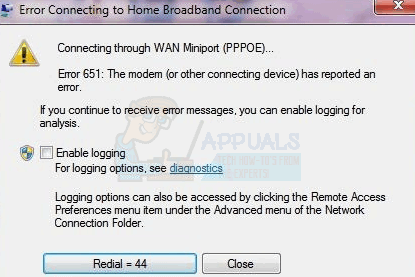
Просто эта ошибка означает, что соединение не может быть установлено из-за невозможности доступа к модему или из-за проблемы с аутентификацией. Официального метода устранения этой ошибки не существует. Устранение неполадок с использованием методов, приведенных ниже, вы можете вернуться на правильный путь и установить успешное соединение.
Способ 1: перезагрузите компьютер, маршрутизатор и модем
Перезагрузите компьютер, маршрутизатор и модем сбросят их или обнаружат любые изменения, которые вы могли сделать. Это может расстегнуть вещи. Также убедитесь, что ваши соединения установлены правильно и не ослаблены.
- Сохраните всю текущую работу, закройте все открытые приложения, затем выключите компьютер. Подождите минуту.
- Сначала выключите маршрутизатор и подождите пару минут.
- Теперь выключите свой модем.
- Отключите все кабели Ethernet, которые подключены к маршрутизатору, модему и ПК.
- Подключите их и убедитесь, что между ними нет ослабленных соединений.
- Теперь включите компьютер и дайте ему загрузиться.
- Сначала включите модем и после его инициализации, затем включите маршрутизатор.
- Теперь попробуйте соединение.
Если ваша беспроводная локальная сеть тоже не работает, то проблема, скорее всего, связана с модемными кабелями или настенной сетевой розеткой. Вам может потребоваться связаться с вашим поставщиком интернет-услуг (ISP) для ремонта.
Способ 2. Удалите широкополосный модем в качестве соединения по умолчанию
Настройка широкополосного модема в качестве соединения по умолчанию может конфликтовать с другими соединениями. Это будет иметь место, если вы сменили провайдера, модем или маршрутизатор. Вот как отменить ваше соединение по умолчанию.
- Нажмите Ключ Windows + р открыть Run
- Тип ncpa.cpl и нажмите Enter, чтобы открыть окно сетевых подключений
- Щелкните правой кнопкой мыши ваше широкополосное соединение (в данном случае это соединение со свойством [WAN Miniport (PPPOE)]) и нажмите «отменить как соединение по умолчанию.Это очистит его как соединение по умолчанию, и вы сможете успешно подключиться.
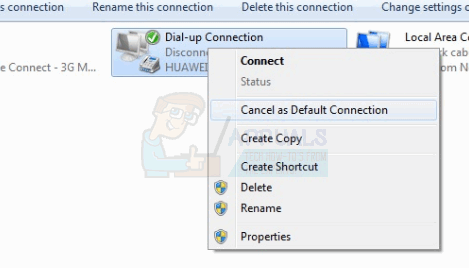
Способ 3: обновить драйверы сети
Поврежденные, отсутствующие или несовместимые сетевые драйверы могут вызвать эту проблему, поскольку соединение между ПК и модемом не может быть установлено. Обычно это происходит после обновления вашей ОС. Чтобы переустановить драйверы
- Нажмите Ключ Windows + р открыть Run
- Тип devmgmt.msc и нажмите Enter, чтобы открыть окно диспетчера устройств
- Разверните раздел Сетевой адаптер
- Щелкните правой кнопкой мыши на своей сетевой карте и выберите ‘Обновление программного обеспечения драйвера…»
- В следующем окне нажмите «Автоматический поиск обновленного программного обеспечения драйвера».
- Диспетчер устройств найдет драйверы с вашего ПК и установит сетевую карту
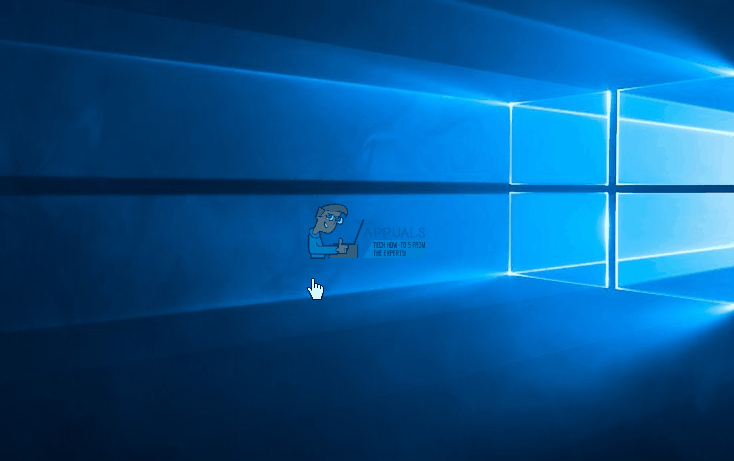
Вы также можете щелкнуть правой кнопкой мыши на своей сетевой карте и выбрать «Удалить» и перезагрузить компьютер. Это переустановит драйверы, которые вы удалили. Кроме того, вы можете перейти на сайт производителя вашего ноутбука и скачать правильные драйверы для вашего ПК. Поскольку ваш компьютер не может автоматически обновлять драйверы из Интернета, так как нет подключения к Интернету, это поможет решить проблему несовместимого драйвера.